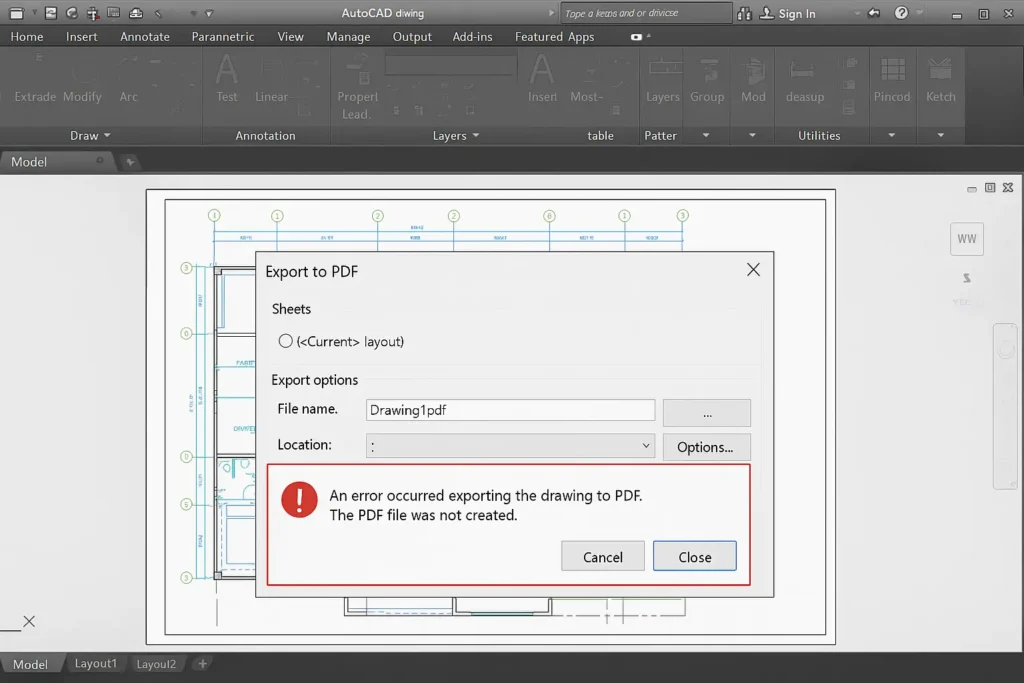
Aprende a identificar y resolver los errores más frecuentes al exportar planos a PDF en AutoCAD, mejorando la calidad y compatibilidad de tus archivos.
Índice
¿Por qué ocurren errores al exportar a PDF en AutoCAD?
Los errores exportar PDF AutoCAD son habituales tanto en estudiantes como en profesionales. Pueden deberse a configuraciones incorrectas, problemas con capas, fuentes faltantes o incompatibilidad de drivers. Identificar la causa es clave para evitar pérdidas de información y asegurar que el PDF final sea fiel al plano original.
Errores más comunes al exportar a PDF en AutoCAD
- Capas que no aparecen en el PDF: Puede deberse a capas congeladas, no ploteables o configuraciones de visibilidad.
- Fuentes que se sustituyen o no se ven: Si el PDF muestra textos con tipografías diferentes o símbolos extraños, es probable que falten fuentes en el sistema.
- Colores o grosores de línea incorrectos: Suele deberse a una mala configuración del archivo CTB/STB o a la selección de la impresora virtual.
- Archivos PDF demasiado pesados: El uso excesivo de imágenes, tramas densas o resoluciones altas puede generar PDFs de gran tamaño.
- Elementos que desaparecen o se desplazan: Puede ocurrir por incompatibilidad de objetos OLE, referencias externas o escalas mal definidas.
Soluciones paso a paso para cada error
- Capas: Verifica que todas las capas estén activas, no congeladas y configuradas como ploteables antes de exportar.
- Fuentes: Usa fuentes estándar (SHX o TTF comunes) y adjunta las fuentes personalizadas si compartes el PDF.
- Colores/grosores: Revisa el archivo CTB/STB y selecciona la impresora “DWG to PDF.pc3” para mayor compatibilidad.
- Peso del PDF: Reduce la resolución de las imágenes y simplifica tramas o sombreados complejos.
- Elementos desaparecidos: Convierte objetos OLE a imágenes rasterizadas y verifica rutas de Xrefs antes de exportar.
Consejos para exportar PDFs de calidad en AutoCAD
- Utiliza siempre la impresora virtual “DWG to PDF.pc3”.
- Guarda una copia del archivo antes de exportar y revisa la vista previa.
- Evita fuentes poco comunes y objetos OLE siempre que sea posible.
- Configura correctamente el CTB/STB para asegurar colores y grosores.
- Revisa el PDF final en diferentes visores para comprobar compatibilidad.
Recursos recomendados
- Guía oficial de Autodesk: Exportar a PDF – Instrucciones detalladas y solución de problemas frecuentes al exportar a PDF.
- Foros de AutoCAD (Autodesk Community) – Comunidad activa para resolver dudas sobre exportación y compatibilidad de PDFs.
- Stack Overflow en español – Etiqueta AutoCAD – Preguntas y respuestas técnicas sobre errores de exportación y scripts para automatizar el proceso.
- RecursosCAD.com – Tutoriales, guías y trucos para exportar planos a PDF sin errores.
Preguntas frecuentes
Puede que estén congeladas, no ploteables o desactivadas. Revisa la configuración de capas antes de exportar.
Usa fuentes estándar y adjunta las personalizadas si compartes el PDF. Evita fuentes poco comunes.
Reduce la resolución de imágenes, simplifica tramas y elimina objetos innecesarios antes de exportar.
Convierte objetos OLE a imágenes y verifica que las rutas de Xrefs sean correctas y estén accesibles.
Usa “DWG to PDF.pc3”, revisa el CTB/STB y haz siempre una vista previa antes de exportar.
¿Quieres más soluciones para exportar planos a PDF sin errores?
Regístrate en RecursosCAD y accede a nuestras guías técnicas